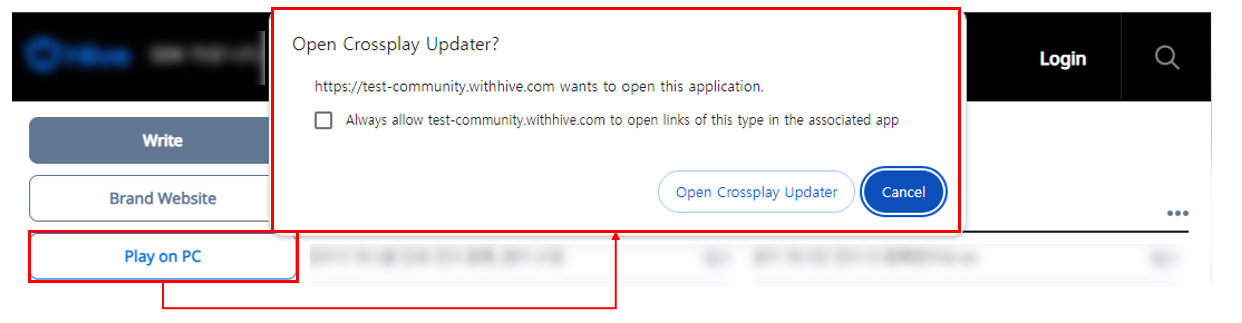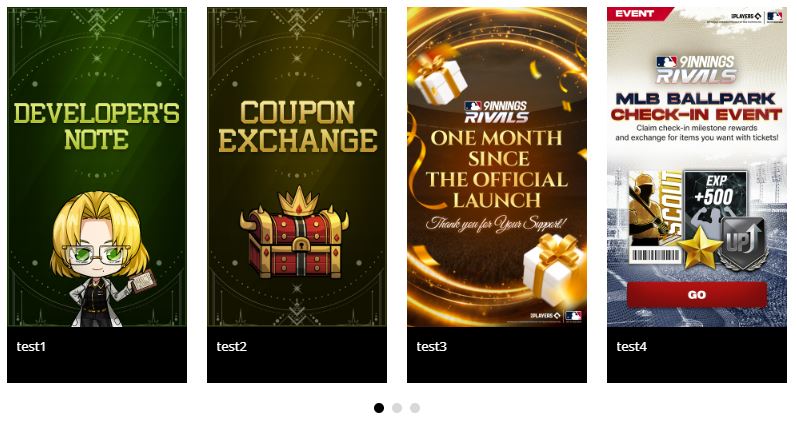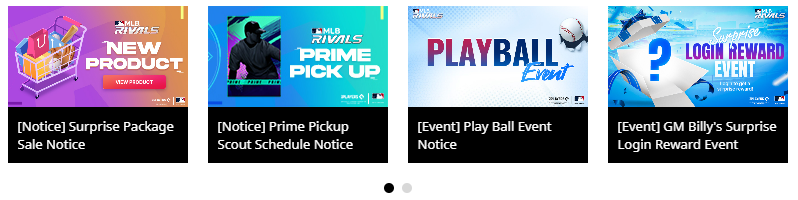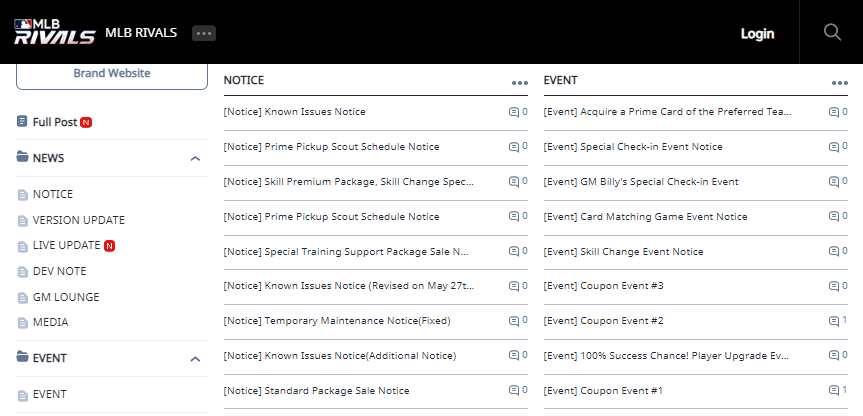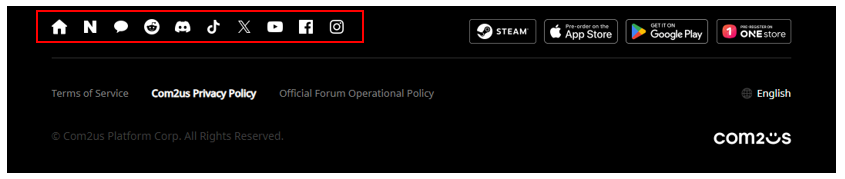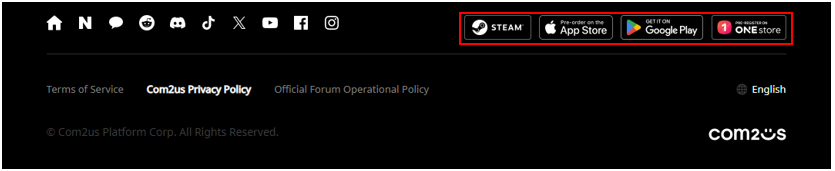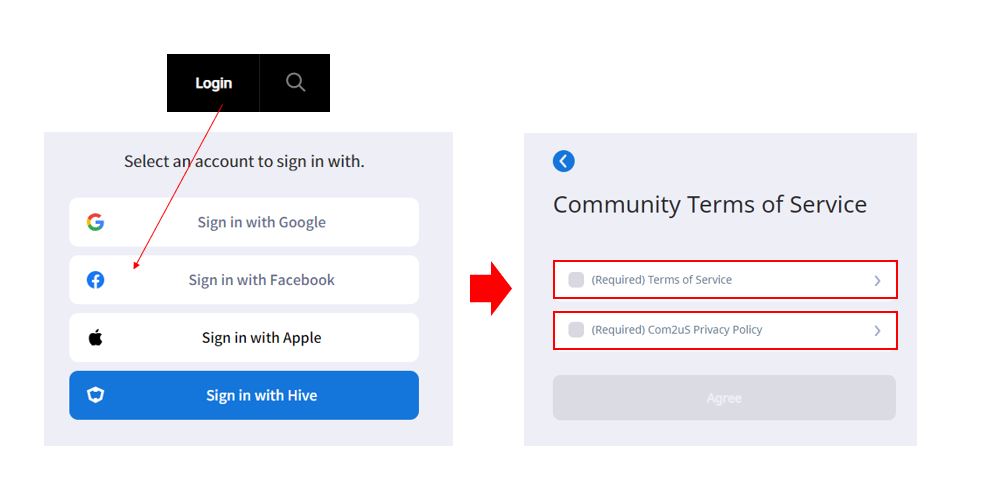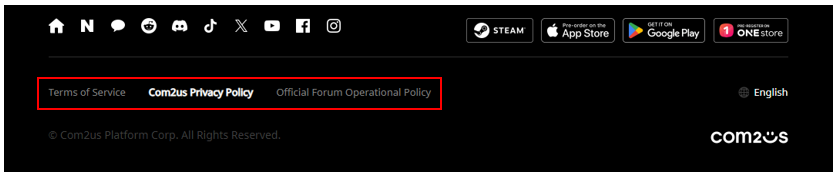主畫面
註冊圖像資產或設置顯示在社區主頁上的功能。主頁元素,例如標題和社交媒體圖標,可以根據所使用的網站語言進行註冊。
請檢查圖像資產準備中的圖像註冊位置和圖像規格。
圖像¶
這是一個用於註冊組成社區背景的圖像資產的頁面。
圖像適用於所有人,不論網站語言。
PC 主機¶
- 設定PC網站的主圖像。
- 1080 * 340px大小
- 為16種語言單獨註冊
移動主頁¶
- 設置移動網站的主圖像。
- 640 * 202px 大小
- 為16種語言單獨註冊
皮膚¶
設置一個作為整個PC網站背景的圖片。
- 不要在移动设备上显示
- 5120*2880px 尺寸
- 为16种语言**单独**注册
- 详细指南
其他¶
註冊所有16種語言
| CI 圖像 | 遊戲 BI(遊戲標誌) | 應用圖標 | 網站圖標 |
| 在 GNB 中顯示 | 居中偏左 | 瀏覽器頂部 | |
| 個人電腦, MO | 個人電腦, MO | 個人電腦 | 個人電腦 |
| 98*35px | 132*62px | 102*102px | 16*16px |
| gif, png, jpg, jpeg | gif, png, jpg, jpeg | gif, png, jpg, jpeg | ico |
Note
擴展語言,大量註冊
- 當您點擊擴展語言按鈕時,您可以檢查16種語言的圖像註冊狀態。
- 您可以註冊兩個或更多圖像。請查看大量註冊規則以獲取更多詳細信息。
預覽語言和類型¶
您可以按語言和設備(PC,Mo)預覽社區網站。
常見設定¶
標題曝光(行動裝置)¶
決定是否在手機首頁圖片上方顯示標題文字。
使用優惠券兌換¶
- 決定是否顯示優惠券兌換按鈕。
- 兌換優惠券所需的信息會自動傳送。
- 當您通過社區進入優惠券兌換頁面時,遊戲伺服器信息和客服代碼會自動顯示。
- 優惠券兌換按鈕僅對擁有PlayerID的登錄用戶顯示。
- 例如,現有的Hive成員在遊戲推出前加入社區 → 可以登錄,但不會顯示優惠券兌換按鈕。
- 如果您不想在iOS設備上使用,請使用排除iOS網頁視圖/排除iOS網頁選項。
使用品牌網站¶
- 決定是否顯示品牌網站按鈕。
- 品牌網站按鈕不會在遊戲內的網頁視圖中顯示。
在 PC 上遊玩設定 (Windows)¶
- 決定是否將播放按鈕顯示給可以運行PC遊戲啟動器的電腦。
- 您必須將 PC 遊戲的 AppID 連接到「在 PC 上遊玩」按鈕。
- 當您按下「在 PC 上遊玩」按鈕時,將運行連接的 Windows PC 遊戲的跨平台啟動器。(MacOS 將在未來提供。)
- 登入社群後,您在使用「透過電腦遊玩按鈕」進行PC遊戲時將自動登入。
使用語言¶
- 選擇社區的操作語言。只有選定為使用語言的網站將會向用戶顯示。
- 請務必設置要使用的語言,以便社區能夠正常運作。
代表性語言¶
- 選擇主要語言以替換所使用的語言。
- 請務必設置代表語言,以便社區能夠正常運作。
- 代表語言將在以下情況中使用。
- 遊戲內:如果該語言未包含在遊戲設備語言中,則會顯示代表語言
- 網站:如果該語言未包含在瀏覽器語言中,則會顯示代表語言
顯示版權¶
- 輸入要顯示在社區網站頁腳版權中的公司資訊。
- 雖然這對功能不是必需的,但在社區運營期間必須輸入。
頂部貼文橫幅曝光設定¶
- 決定是使用橫幅還是豎幅作為頂部文章橫幅。
- 頂部文章橫幅顯示在板頁的文章標題上方。
- 如果您使用橫幅,請上傳一個比例為 450 x 800 的圖片。
- 如果您使用豎幅,請上傳一個比例為 800 x 450 的圖片。
一般公告板預覽圖像¶
- 一般板會根據帖子中包含的圖片自動顯示預覽圖片。
- 如果您關閉一般板的預覽圖片,則預覽圖片將被隱藏。
預覽語言,類型¶
您可以按語言和設備(PC/Mo)預覽社區網站。
按語言設定¶
標題¶
輸入社區網站的標題。
PC 暴露位置¶
- 遊戲BI旁邊的標題
- 網頁圖示旁邊的標題
- 應用程式圖示底部的標題
MO 曝露位置¶
- 移動主圖上方
- 標題內容自動反映在SEO元標籤中
- 標題
- meta property="og:site_name"
YouTube 路由¶
- 輸入要顯示在 YouTube 區域的 URL。
- 確保輸入 YouTube 提供的嵌入 URL 作為 URL。
如何檢查嵌入網址¶
- YouTube 影片 > 分享按鈕 > 嵌入 > 複製並輸入與 src 值相對應的嵌入 URL
中央主板設置¶
- 選擇兩個代表性面板顯示在主頁底部。
- 左側面板必須已註冊。
PC 網頁頂部的主板¶
- 選擇要顯示在PC網站標題旁邊的主板。
- 這是可選的,您最多可以選擇4個。
綁定社群SSO¶
 使用Hive網頁登入的外部網站及社群之間移動時,可自動登入。登出則需各服務分別處理,且不支援自動登出。
使用Hive網頁登入的外部網站及社群之間移動時,可自動登入。登出則需各服務分別處理,且不支援自動登出。
- 為了讓SSO正常運作,請以下列URL形式進行輸入。
https://community.withhive.com/(keyword)/api/auth/sso
- 注意事項
- 請設定為包含/api/auth/sso的網址。
- 請以POST方式傳遞access_token, refresh_token值。
- 請輸入於keyword網站設定選單中設定的關鍵字。
- 僅限已建立PlayerID的玩家。詳細內容
Note
登入流程實作
- 透過POST方式將access_token、refresh_token值傳送至以player_token、refresh_token輸入的URL。之後請參考SSO整合指南,並自行實作登入流程。
社交媒體¶
- 設定要在網站頁腳顯示的社交媒體。
- 提供總共12個社交媒體圖標,您也可以註冊自己的圖標。
- 最多可以顯示10個社交媒體圖標。
- 建議的圖標大小為寬度(20-22px)* 高度(22px,png)。
- 如果社交媒體路徑在網頁視圖中顯示不正確,請從下面的菜單註冊域名。
- Provisioning > Webview Access Settings > Allowed Domain
- 請輸入以**https://** 開頭的連結。
下載¶
- 暴露一個按鈕以移動到下載路徑。
- Apple App Store、Google Play Store 和 One Store 有單獨的預註冊/下載按鈕。
- 在設置 PC (Steam) 下載按鈕時,僅在 PC 網頁上顯示,而不在移動設備上顯示。
條款和條件(用於社區註冊)¶
- 設置當新成員加入社區時顯示的網頁登錄條款。
- 這不適用於在遊戲中創建帳戶的用戶。
Warning
網頁登入條款是必要的設定,如果未設定,社區登入將無法正常運作。
使用配置菜單¶
- 您可以透過 供應條款 菜單顯示術語,而無需創建單獨的頁面。
- 您必須遵循以下條款和路徑規則進行正確操作。
| 檢查清單 | 備註 |
|---|---|
| 條款路徑需要 M 代碼和 T 代碼,以 "/" 分隔。 |
|
| 在控制台註冊條款時,請確保按語言區分它們。 |
|
使用單獨的頁面¶
- 如果公司有單獨的條款頁面,則可以使用。
- 沒有單獨的連接路徑規則。
- 首次註冊時,必須通過進入 Provisioning > Webview Access Settings > Allowed Domain 進行註冊。
在配置菜單中檢查條款和條件¶
- 只有在從“基本和審查”選項卡複製路徑時,M 代碼會被複製。
- 請確保您還從“同意條款”選項卡複製**T 代碼**並將其輸入到條款路徑中。
- 在 T 代碼內為每種語言註冊條款(1 個 M 代碼),以使用通用條款路徑。(參考圖片)
- 如果使用多個 M 代碼,請在社區主管理菜單中按語言註冊它們。

預覽類型¶
您可以按設備(PC、手機)預覽社區網站。
服務狀態¶
- 可依語言變更社群和網路商店網站的服務狀態。
- 描述和備註欄中的文本可以自由修改。
- 檢查頁面和退出頁面之間唯一的區別是主文本,其餘功能相同。
- 正常: 變更為使用者可存取各網站的正常狀態。
- 檢查頁面:將顯示網站維護通知頁面。此外,首次建立網站時也會設定為維護狀態。
- 結束頁面: 顯示為服務終止時可以使用的頁面。
條款、政策、資訊¶
服務條款、隱私政策、操作政策¶
- 設定服務公司的服務條款、隱私政策和營運政策。
- 勾選的條款將顯示,並且公司名稱將自動輸入。
- 雖然這對功能不是必需的,但在社區運營期間必須輸入。
強調隱私政策(加粗)¶
您可以設定「隱私政策」條款和條件是否為粗體。
添加連結¶
自由地將所需的鏈接信息添加到社區和網店的頁腳。
添加文本¶
自由地將所需的文本信息添加到社區和網店的頁腳。